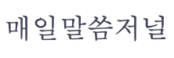카카오톡으로 주고받은 사진을 저장했는데, 막상 열어보면 화질이 흐릿하거나 확대 시 깨지는 경우가 있다. 이는 대부분 기본 저장 방식이 압축된 이미지로 설정되어 있기 때문이다. 특히 인쇄하거나 SNS에 다시 올릴 목적이라면 원본 화질로 저장하는 것이 매우 중요하다.
이 글에서는 카카오톡에서 고화질 원본 사진을 저장하는 방법과 함께, 자동 저장 설정, 아이폰·안드로이드 기기별 주의사항, 대용량 이미지 저장 시 유의점까지 상세히 정리한다.
1. 왜 저장된 사진이 흐릿할까? – 자동 압축 때문
카카오톡은 데이터를 절약하고 전송 속도를 높이기 위해 기본적으로 이미지를 압축해서 전송한다. 이로 인해 저장한 사진의 해상도가 원본보다 낮아지는 경우가 많다.
대표적인 문제:
• 저장 후 확대 시 픽셀이 깨짐
• 인쇄용으로 사용 불가
• DSLR·스마트폰 고화질 사진도 품질 저하
원인 정리:
• 채팅방 전송 시 기본 설정: ‘일반 화질’
• 저장 시 원본 다운로드 없이 바로 저장 → 압축본 저장됨
2. 카카오톡 사진 ‘원본’ 저장하는 법 (안드로이드/iOS 공통)
1. 채팅방에서 사진 원본 저장하기
1. 저장하고 싶은 사진 클릭
2. 우측 상단 점 세 개 [⋮] 또는 [•••] 메뉴 선택
3. ‘원본으로 보기’ 선택
4. 원본 이미지가 로딩된 후 → 오른쪽 상단 다운로드 아이콘 클릭
→ 이 방식으로 저장해야 고해상도 이미지 저장 가능
2. 여러 장 한꺼번에 원본 저장하려면?
• 사진 여러 장 선택 > 아래쪽에 있는 ‘원본 저장’ 선택 가능 (기기 및 버전에 따라 표시됨)
• 일부 구버전 카카오톡은 이 기능 미지원 → 수동 저장 필요
3. 자동 저장된 사진의 화질을 높이는 방법
카카오톡은 사진을 자동으로 갤러리에 저장하는 기능을 제공하지만, 이 경우에도 기본값은 압축 이미지다. 이 설정을 바꾸면 이후 전송부터 고화질 유지가 가능하다.
전송 시 원본 유지 설정 (보내는 쪽에서):
1. 사진 전송 시, ‘+’ 버튼 > 사진 선택
2. 왼쪽 하단 ‘화질 선택’ 클릭
3. ‘원본’ 또는 ‘고화질’ 선택 → 상대방도 원본 저장 가능
받는 쪽 자동 저장 설정:
1. [더보기 > 설정 > 채팅]
2. ‘받은 사진 자동 저장’ 체크
3. 단, 이 기능은 원본이 아닌 일반 화질로 저장되므로 수동 저장 추천
4. 아이폰 vs 안드로이드 기기별 저장 위치와 주의사항
아이폰(iOS):
• 저장 위치: 기본 사진 앨범(사진 앱)
• 사진 > ‘카카오톡’ 앨범 확인
• 원본 저장은 앱 내 ‘원본 보기 후 저장’ 반드시 거쳐야 함
안드로이드:
• 저장 위치: 내 파일 > 내부저장소 > Pictures > KakaoTalk
• 갤러리 앱에서 ‘KakaoTalk’ 앨범 확인
• 클라우드 자동 동기화 설정 시, Google 포토와 이중 저장 가능
5. 대용량 사진 저장 시 유의사항
주의할 점:
• 원본 사진 크기: 최대 20MB
• 고용량 사진은 모바일 데이터 사용량 많아짐 → Wi-Fi 환경 권장
• 카카오 서버에 원본 저장 기간은 제한 있음 (보통 2~3일 내 확인 필수)
팁:
• 꼭 필요한 사진은 다운로드 후 클라우드(구글 드라이브, iCloud) 이중 백업
• 자주 사용하는 사진은 ‘즐겨찾기’ 기능 활용해 빠른 접근 가능
고화질 사진, 원본으로 저장해야 진짜 내 사진이 됩니다
중요한 사진을 카카오톡으로 주고받았다면, 단순 저장이 아닌 ‘원본 저장’ 단계를 반드시 거쳐야 나중에 화질 손상 없는 자료로 활용할 수 있습니다. 특히 사진 출력, 인쇄, SNS 공유 등 고해상도가 필요한 경우에는 더욱 중요하죠.
지금 채팅방에서 주고받은 사진 중 소중한 이미지가 있다면, 꼭 원본으로 저장해보세요. 단 한 번의 클릭 차이로, 사진의 품질과 활용도가 완전히 달라집니다.
매일말씀저널 | 디지털 똑생활